如何從 Apple Music 播放列表中刪除歌曲
由於競爭對手沒有的一些功能,Apple Music 流媒體服務已經接管了整個行業。 首先,歌曲數量超過50萬,分為各種流派。 它還允許您下載這些歌曲並將它們保存在一個名為音樂庫的工具中。 除此之外,您可以從下載的歌曲創建播放列表。 播放列表是您最喜歡的歌曲的列表。 由於常見錯誤,一首歌可能會出現在您的播放列表中 如何從 Apple Music 播放列表中刪除歌曲 將是你腦海中的下一個問題。
救星就在這裡,本文的開頭部分包含有關如何從 Apple Music 播放列表中刪除歌曲的內容。 第二部分有補充第一部分的提示。 它將解釋如何在從 Apple Music 庫中刪除歌曲後保存歌曲。
內容指南 第 1 部分。 如何從 Apple Music 播放列表中刪除歌曲?第 2 部分。 獎金:從 Apple 音樂庫中刪除歌曲的提示部分3。 結論
第 1 部分。 如何從 Apple Music 播放列表中刪除歌曲?
Apple Music 擁有最好的音樂流媒體功能。 其中之一是如何為您喜愛的歌曲創建播放列表並將其保存在 Apple Music 資料庫中。 Apple Music 擁有廣泛的音樂流派。 您可以從您想要的任何類型創建播放列表。 Apple Music 可以從您進行的常見搜索中為您推薦音樂。 您可以選擇您一直希望在他們的音樂中看到的特定藝術家。 您可以創建帶有歌詞的播放列表,收聽和閱讀每首歌曲的歌詞。
在 Apple Music 上下載歌曲是一項簡單的任務。 只需單擊“添加”按鈕,歌曲就會包含在庫中。 請記住,您只能使用音樂庫中下載的文件創建播放列表。 您可以創建多個播放列表,Apple Music 上沒有播放列表的最大數量。 當然,您將擁有一個您喜歡的播放列表。 有時你會發現一首歌,你覺得它不屬於那裡。 此案例將引發如何從 Apple Music 播放列表中刪除歌曲的問題。 這是一個簡單的任務,只需從 Apple Music 庫中刪除歌曲,它也會消失在播放列表中。
在 iPhone 和 iPad 上,您可以通過兩種方式從播放列表中刪除歌曲。 您可以使用設置應用程序或 Apple Music 應用程序。 在 Mac 上,您只能使用 Apple Music 應用程序。
如何從 iPhone 和 iPad 上的 Apple Music 播放列表中刪除歌曲
步驟1。 啟動 Apple音樂應用 在您的智能設備上,然後點擊“我的音樂”以打開 Apple Music 庫。
第2步。 打開庫中的歌曲列表並找到要刪除的歌曲。 如果歌曲很多,您可以在搜索欄中搜索特定歌曲。 按住歌曲,直到出現彈出菜單。
步驟#3。 彈出菜單有很多選項,但選擇“刪除”或“刪除下載”,歌曲將從本地下載中刪除。 還有另一種“從資料庫中刪除”選項,可以將歌曲從您的 Apple Music 帳戶的所有設備中刪除。
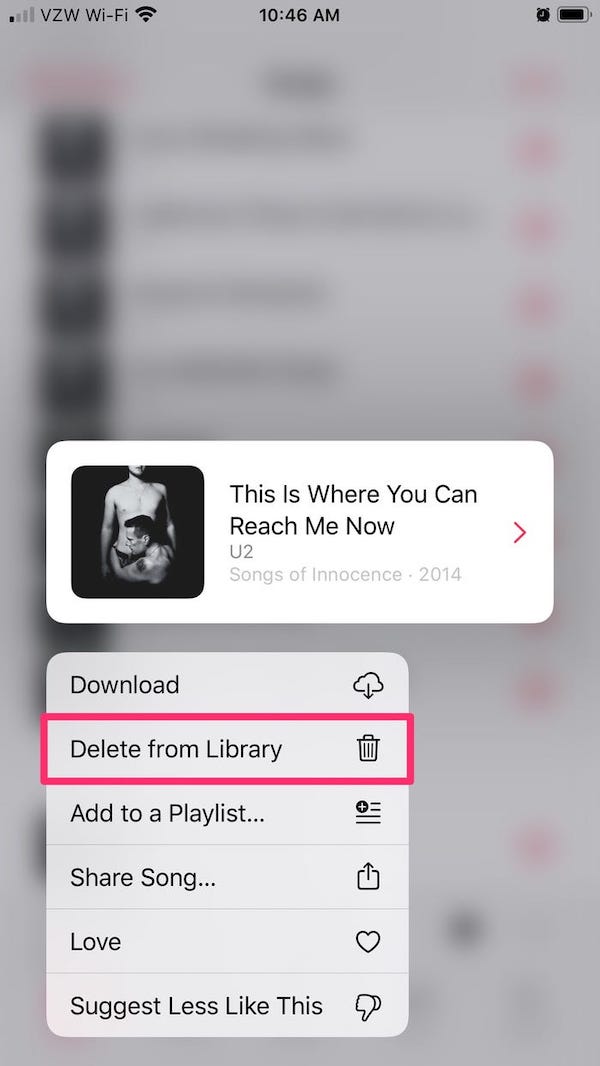
如何從 Mac 上的 Apple Music 播放列表中刪除歌曲
步驟1。 在您的 Mac 電腦上打開 Apple Music 應用程序,然後單擊“我的音樂”以打開音樂庫。
第2步。 從播放列表中獲取要刪除的歌曲,然後單擊水平對齊的三個點。 更多菜單將打開。
步驟#3。 從更多菜單中單擊“刪除”或“刪除下載”以刪除該 Mac 計算機中的該歌曲。 單擊“從庫中刪除”以刪除其他設備上所有帳戶中的歌曲。
第 2 部分。 獎金:從 Apple 音樂庫中刪除歌曲的提示
如何從 Apple Music 播放列表中刪除歌曲是一件簡單的事情,它將迫使您從庫中刪除歌曲。 有時您會希望將這首歌從播放列表中刪除,但保留在庫中。 這是一個困難的情況,解決它的唯一方法是將 Apple Music 歌曲保存在您的計算機上。 這是備份 Apple Music 下載的方法。 但是路上的印記是,由於加密,不可能將 Apple Music 歌曲下載到您的計算機上。 這是所有 Apple Music 歌曲的 DRM 保護,可防止您擁有該歌曲。
DRM 保護不能成為未來享受 Apple Music 歌曲的終點,使用 AMusicSoft Apple 音樂轉換器. 該軟件將幫助您對已下載的所有 Apple Music 歌曲進行 DRM 保護。 它會 下載 Apple Music 歌曲並將其保存到您的電腦. 它還加倍努力,將 Apple Music 歌曲轉換為與其他非 Apple 設備兼容的格式。 現在從 Apple Music 播放列表和資料庫中刪除這首歌,但您的計算機上保存了一份副本。
您可以將此應用程序稱為“超級應用程序”,因為它具有 16X 的超高速和仍然高質量的最終產品。 高速並不意味著該應用程序會刪除歌曲的某些部分,但它會產生具有出色聲音頻率和音量的高質量文件。 Apple Music 上的容器格式與非蘋果設備不兼容。 因此,該軟件將歌曲轉換為 WAV、AAC、FLAC、MP3 以及更多兼容的歌曲。
Apple Music 和 iTunes 是由蘋果公司開發的,該軟體還可以轉換在 iTunes 上購買的檔案。它可以轉換有聲讀物以及 Apple Music 或 iTunes 中的任何其他音訊檔案。它將保留原始文件中的所有 ID 標籤,包括任何元資料資訊。經驗法則是,一個好的應用程式必須是用戶友好的。 AMusicSoft 易於使用,您將享受處理完整的轉換過程。您可以輕鬆匯入文件,有時應用程式會自動載入 Apple Music 和 iTunes 文件。該應用程式可以在 Windows 和 Mac 電腦上運行。
在適當的計算機上安裝程序並啟動它。 在開始選擇要轉換的文件之前,請確保它從 Apple Music 加載所有文件。 該程序有一個選項可以選擇主界面上的所有文件。 接下來,選擇輸出格式和文件夾來保存轉換後的文件。 轉到頁面並單擊“轉換”按鈕。

部分3。 結論
如何從 Apple Music 播放列表中刪除歌曲 可以通過從音樂庫中刪除歌曲來處理。 打開設備上的音樂庫,然後從庫中獲取要刪除的歌曲。 如果您希望它從所有設備上的 Apple Music 帳戶中刪除,請選擇“從資料庫中刪除”。 如果您選擇“刪除”或“刪除下載”,您將刪除當前設備上的歌曲。
天才建議您在電腦上備份 Apple Music 歌曲。 AMusicSoft Apple Music Converter 將實現這一目標。它將使 Apple Music 歌曲不受 DRM 保護,並將它們保存在您的電腦上以供將來使用。
人們也讀
Robert Fabry 是一位熱心的部落客,也是一位熱衷於科技的愛好者,也許他可以透過分享一些技巧來感染你。他也對音樂充滿熱情,並為 AMusicSoft 撰寫過這些主題的文章。